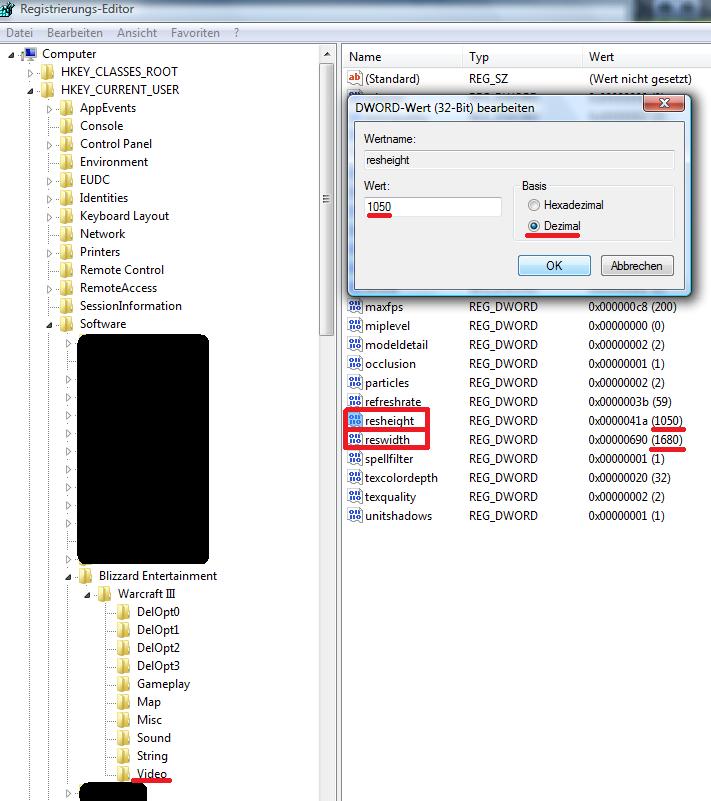DotA in nativer Auflösung spielen: Unterschied zwischen den Versionen
Gara (Diskussion | Beiträge) K |
|||
| Zeile 25: | Zeile 25: | ||
Nach Beendigung der Einstellungen und dem Starten erscheint nun WC3 in einer neuen Auflösung, im Grafikmenü wird nun 640*480 stehen, allerdings stimmt diese Angabe nicht. Trotzdem im Optionen-Menü nicht mehr die Einstellung verändern, sonst wird eure Auflösung wieder zurückgesetzt. | Nach Beendigung der Einstellungen und dem Starten erscheint nun WC3 in einer neuen Auflösung, im Grafikmenü wird nun 640*480 stehen, allerdings stimmt diese Angabe nicht. Trotzdem im Optionen-Menü nicht mehr die Einstellung verändern, sonst wird eure Auflösung wieder zurückgesetzt. | ||
| − | [[Kategorie: | + | [[Kategorie:Allgemein]] |
Version vom 18. November 2009, 13:33 Uhr
Da Warcraft III ein recht altes Spiel aus der Zeit von alten Röhrenmonitoren ist, gibt es nur sehr wenige Auflösungen, die man als Benutzer einstellen kann. Da die modernen TFT aber möglichst immer in nativer Auflösung (d.h. ursprünglicher) betrieben werden sollten, muss man in die Registry gehen, um die Auflösung an moderne Breitbild-TFT anzupassen.
Der Bildschirm-Ausschnitt wird durch diese Veränderungen nicht geändert, es wird im Ergebnis aber ein deutlich schärferes Bild auf dem TFT dargestellt.
ACHTUNG: Einstellungen in der Registry sollten nie verändert werden, wenn man nicht weiß, was man da tut, also streng diesem Guide folgen! Außerdem vorher unbedingt die native Auflösung des TFT herausfinden, die sich meist auf der Verpackung befindet!
Start->Ausführen->regedit eingeben->
Ordner HKEY_CURRENT_USER erweitern
Ordner Software erweitern
Ordner Blizzard Entertainment erweitern
Ordner Warcraft III erweitern
Ordner Video erweitern
resheigt öffnen, dezimal einstellen und jetzt die Höhe eures Bildschirms einstellen, in diesem Fall hier 1050. Jetzt mit 'OK' bestätigen.
reswidth öffnen, dezimal einstellen und jetzt die Breite eures Bildschirms einstellen, in diesem Fall hier 1680. Jetzt mit 'OK' bestätigen.
Nach Beendigung der Einstellungen und dem Starten erscheint nun WC3 in einer neuen Auflösung, im Grafikmenü wird nun 640*480 stehen, allerdings stimmt diese Angabe nicht. Trotzdem im Optionen-Menü nicht mehr die Einstellung verändern, sonst wird eure Auflösung wieder zurückgesetzt.